Fig 3.15 Meniul de căutare
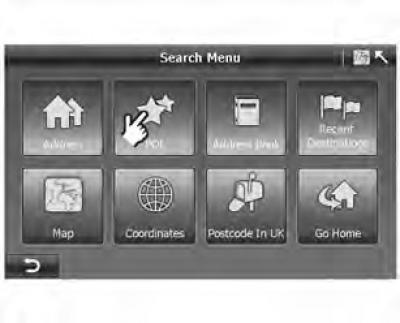
puncte de interes (POI) sunt locuri de interes deosebit pentru utilizator. Locurile interesante sunt marcate pe hartă cu simboluri speciale.
Există 23 de categorii de puncte de interes în sistemul A-Navi, precum hoteluri, benzinării, restaurante, atracții etc.
Punctele de interes din aceeași categorie folosesc același simbol. Dacă vă salvați punctul, locul preferat sau adresa, puteți selecta un simbol.
Orez. 3.16 Meniul POI

Sistemul A-Navi oferă trei moduri de căutare a punctelor de interes: căutarea punctelor de interes în apropierea poziției curente, căutarea într-un oraș și căutarea după numărul de telefon.
(1) Căutați puncte de interes în oraș
Exemplu: Terminalul 1, Frankfurt
Orez. 3.17 Introducerea numelui țării
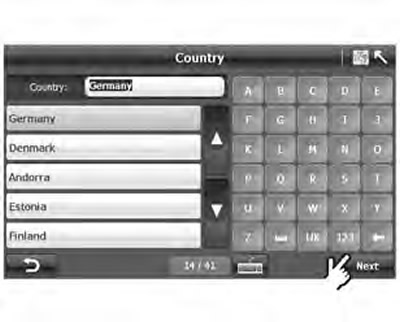
1. Faceți clic "POI in City" ("Puncte de interes din oraș") La fereastră "POI Menu" ("Meniu puncte de interes"):
- Sistemul va merge la pagină "Country Search" ("Căutare de țară") (orez. 3.17);
- În bara de căutare de pe ecran "Country Search ("Căutare de țară") în mod implicit, este afișată ultima țară căutată "Germany" (Germania). Folosiți ▲ sau ▼ pentru a parcurge lista de țări și selectați una dintre cele 41 de țări europene.
Orez. 3.18 Introducerea unui nume de oraș
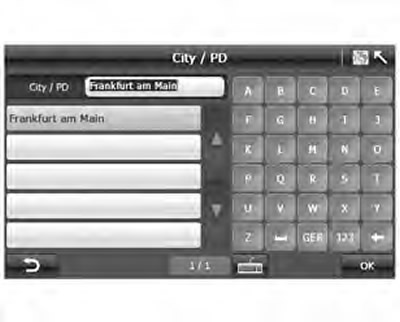
2. Apoi introduceți numele orașelor și selectați un oraș din rezultatele sugerate.
- Folosind tastatura, introduceți numele orașului în întregime sau numai primele câteva litere, sistemul va afișa o listă completă a orașelor în numele cărora apar literele specificate.
- Clic "OK", pentru a merge la ecran "POI Category Selection" ("Selectarea unei categorii de puncte de interes"). Dacă trebuie să schimbați numele orașului, apăsați
 pentru a reveni la ecran "City Search" ("Căutare oraș").
pentru a reveni la ecran "City Search" ("Căutare oraș").
Orez. 3.19 Selectarea categoriei POI
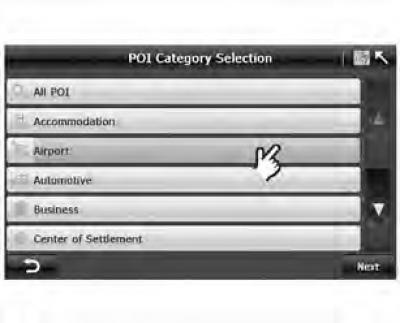
3. Selectați o categorie de POI:
- După confirmarea categoriei POI, apăsați "Next" ("Mai departe"), pentru a merge la ecran "POI Search" ("Găsirea unui punct de interes").
Orez. 3.20 Căutați puncte de interes în oraș
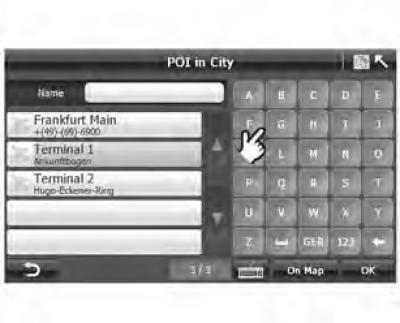
4. Selectați un POI din rezultatele căutării sau introduceți numele POI-ului dorit.
- Pe ecran "POI Search" ("Găsirea unui punct de interes") sistemul va lista automat punctele de interes din apropierea poziției implicite. Îl puteți selecta din listă sau îl puteți introduce singur.
- După ce ați specificat un punct de interes, faceți clic "On Map" ("Pe hartă"), pentru a afișa punctul selectat pe hartă.
Orez. 3.21 Punctul de interes al orașului pe hartă

5. Verificați poziția punctului de interes pe hartă:
- Apăsați pe
 pentru a reveni la ecran "POI in the city" ("Punct de interes în oraș").
pentru a reveni la ecran "POI in the city" ("Punct de interes în oraș").
Orez. 3.22 Ecranul plan de traseu
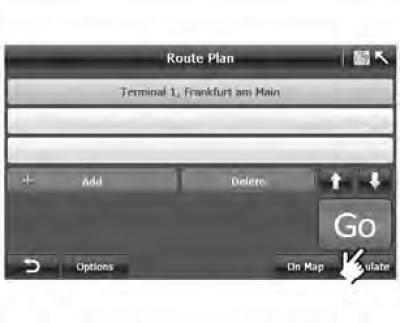
6. Faceți clic "OK", pentru a confirma selecția POI și a merge la ecran "Route Plan" ("Planul de traseu").
- Când ați terminat de căutat un punct de interes, apăsați "OK", sistemul va comuta automat la ecran "Route Plan" ("Planul de traseu") (orez. 3.22), iar punctul de interes apare în lista de destinații.
(2) Găsirea punctelor de interes în apropierea locației dvs. actuale
"Listată "Puncte de interes în apropierea locației actuale" sunt afișate maximum 100 de puncte, de la cel mai apropiat la cel mai îndepărtat de locația dvs. curentă. Notă! Dacă poziția dvs. este fixată de receptorul GPS, poziția dvs. curentă este considerată a fi poziția curentă a vehiculului dvs. Dacă GPS-ul nu poate determina locația, atunci locația curentă este ultima locație care a avut coordonate.
Orez. 3.23 Ecranul meniului POI

1. Selectați un punct de interes în apropierea locației dvs. actuale.
- Selectați "POI near Current Position" ("Selectarea unui punct de interes în apropierea locației dvs. actuale") în meniul POI și accesați ecranul "POI Category Selection" ("Selectarea unei categorii de puncte de interes").
Orez. 3.24 Selectarea unei categorii de POI
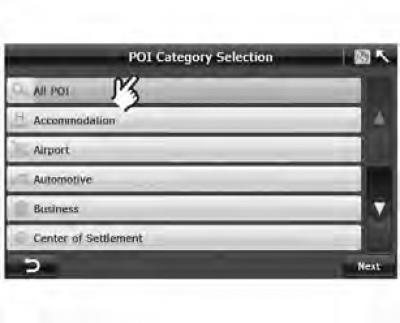
2. Selectați o categorie de POI.
- Apăsați ▲ sau ▼ pentru a vizualiza alte categorii. După confirmarea alegerii, apăsați "Next" ("Mai departe"). Afișat "Nearest POI list" ("Lista punctelor de interes din apropiere"). Dacă nu sunteți sigur ce categorie să alegeți, puteți alege "All POI" ("Toate punctele de interes"). În acest caz, sistemul va afișa cele mai apropiate puncte de interes din toate categoriile.
Orez. 3.25 Lista punctelor de interes din apropiere
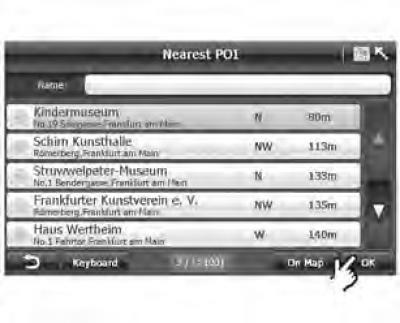
Selectați un punct de interes din lista rezultată și faceți clic "OK", pentru a merge la ecran "Route Plan" ("Planul de traseu").
În listă "Nearest POI List" ("Lista punctelor de interes din apropiere") Puteți:
- A. alege un punct de interes (vezi R3.25).
- B. introduceți numele sau primele litere ale numelui punctului de interes pe tastatură (vezi R3.26).
- C. verificați localizarea punctelor de interes pe hartă (vezi R3.27).
Orez. 3.26 Introducerea numelui punctului de interes

Orez. 3.27 Cel mai apropiat punct de interes al orașului de pe hartă

(3) Căutați puncte de interes după numărul de telefon
Orez. 3.28 Ecranul meniului POI

1. Apăsați "POI Search by Phone" ("Căutați un punct de interes după numărul de telefon") pe ecran "POI Menu" ("Meniu puncte de interes")
- Sistemul va merge apoi la ecran "City Search" ("Căutare oraș") (orez. 3.29).
Orez. 3.29 Ecranul meniului POI
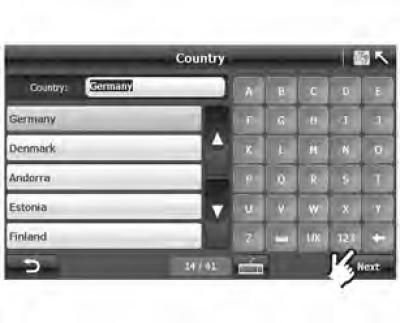
2. Selectați o țară:
- În bara de căutare de pe ecran "Country Search ("Căutare de țară") în mod implicit, este afișată ultima țară căutată "Germany" (Germania). Folosiți ▲ sau ▼ pentru a parcurge lista de țări și selectați una dintre cele 41 de țări europene.
Orez. 3.30 Ecran de căutare oraș
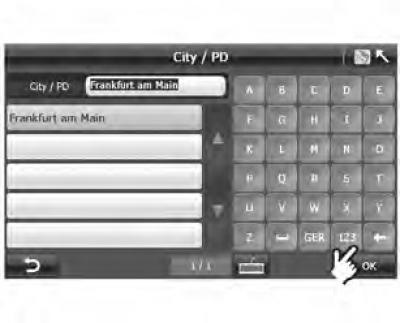
3. Introduceți numele orașului și selectați numele orașului dorit;
- Introduceți numele orașului sau primele litere și sistemul va afișa toate rezultatele care îndeplinesc criteriile specificate.
- Selectați un oraș și faceți clic "OK", pentru a deschide ecranul "Phone No Search" ("Cauta dupa numarul de telefon").
Orez. 3.31 Introducerea unui număr de telefon
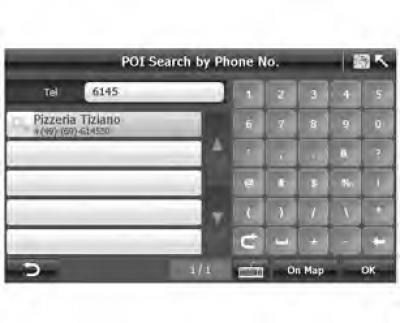
4. Introduceți un număr de telefon și selectați un POI din rezultatele care apar.
- Sistemul afișează automat codul orașului și punctele de interes din apropierea centrului implicit al orașului.
- Selectați un număr de telefon folosind tastatura și apăsați "OK", pentru a deschide ecranul "Route Plan" ("Planul de traseu").
